⏩ Microsoft Teams: Cómo desactivar el reenvío de reuniones en Office 365
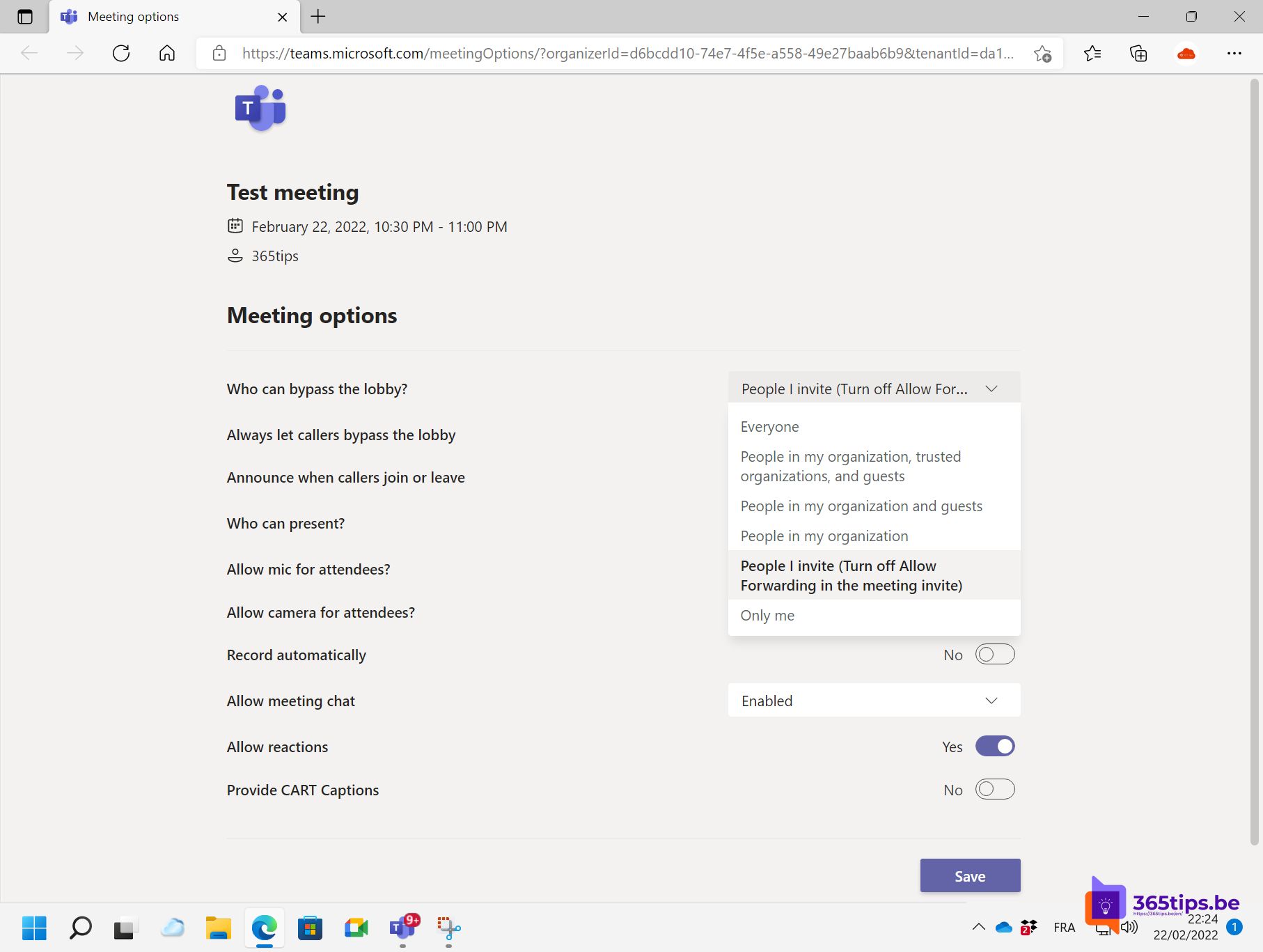
En este blog, leerás cómo impedir el reenvío de unareunión de Microsoft Teams . Esto garantiza que no se permita la entrada a las personas que no se desean en la reunión.
Sólo pueden participar en esta reunión las personas invitadas por el organizador u organizadores.
¿Cómo desactivar el reenvío automático de reuniones en Office 365?
Crea una nueva reunión en Microsoft Teams y añade a las personas que desees con antelación.
Pulsa Enviar para enviar la invitación.
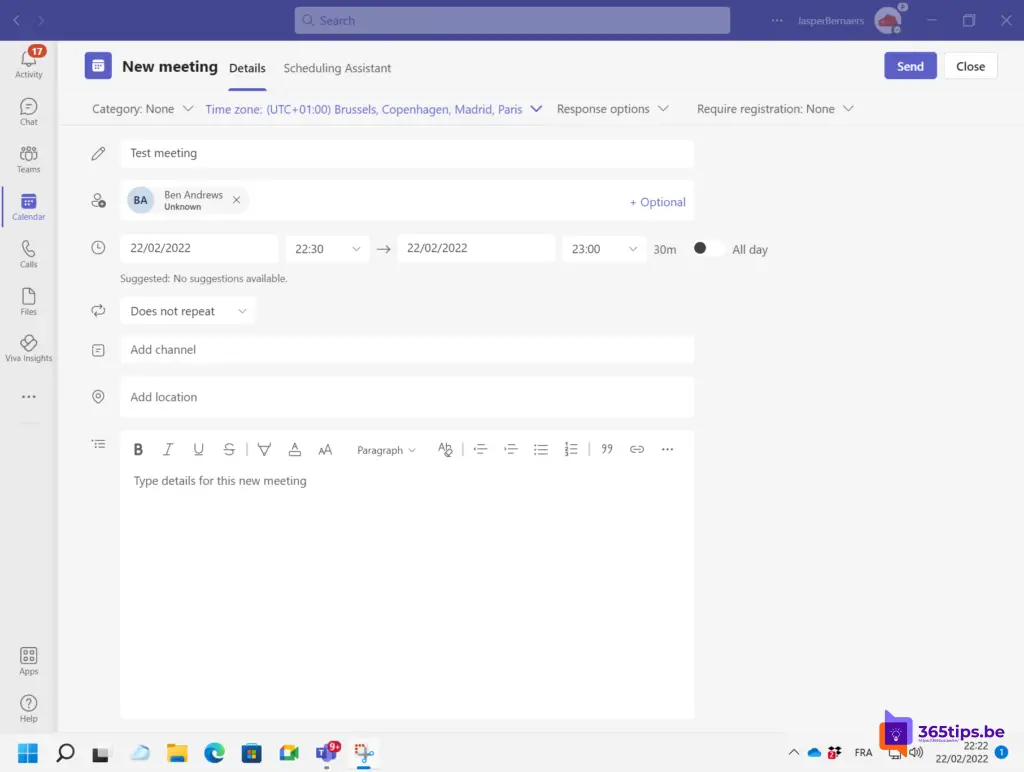
A continuación, tras crear la reunión en las opciones de reunión, pulsa Opciones de reunión.
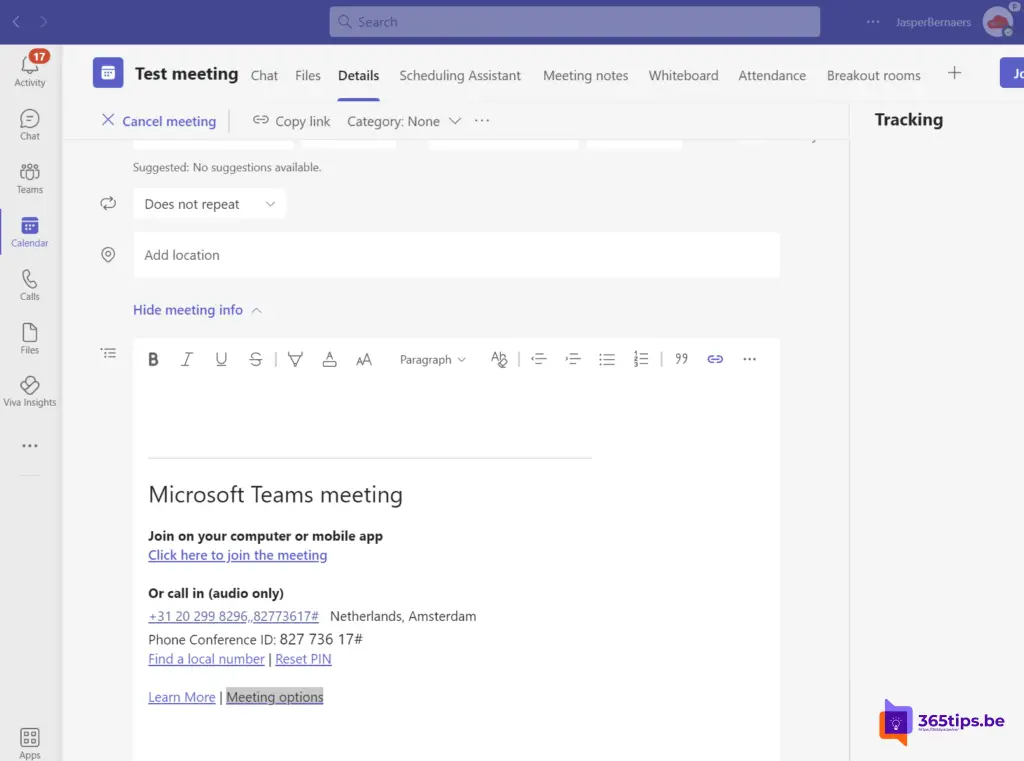
En la primera configuración, selecciona: Personas a las que invito (Desactivar permitir Reenvío en la invitación a la reunión)
Esto garantizará que no se permita la entrada a la reunión de Teams a personas sin invitación.
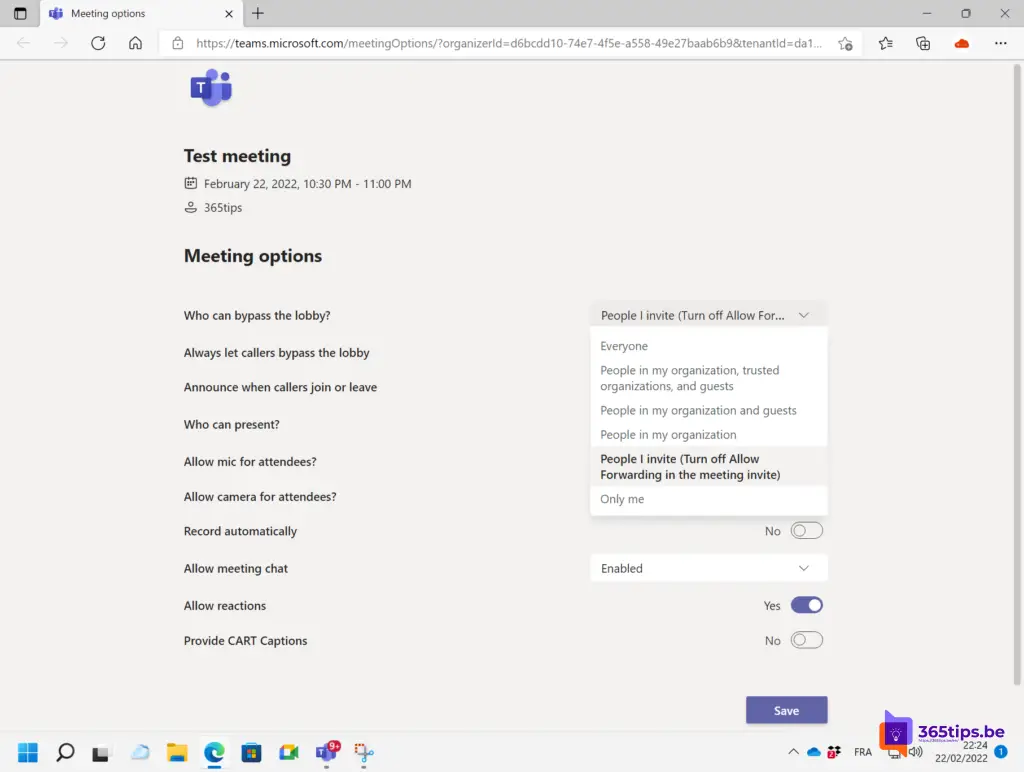
¿Cómo celebrar una reunión confidencial en Microsoft Teams ?
Quieres asegurarte de que nadie puede entrar durante la reunión. Entonces puedes activar la opción "Bloquear esta reunión".
Nadie, incluidas las personas que hayan sido invitadas, puede participar posteriormente en esta reunión.
CONSEJO: En la parte superior de participantes, pulsa los 3 puntos -> Luego pulsa "Bloquear la reunión"
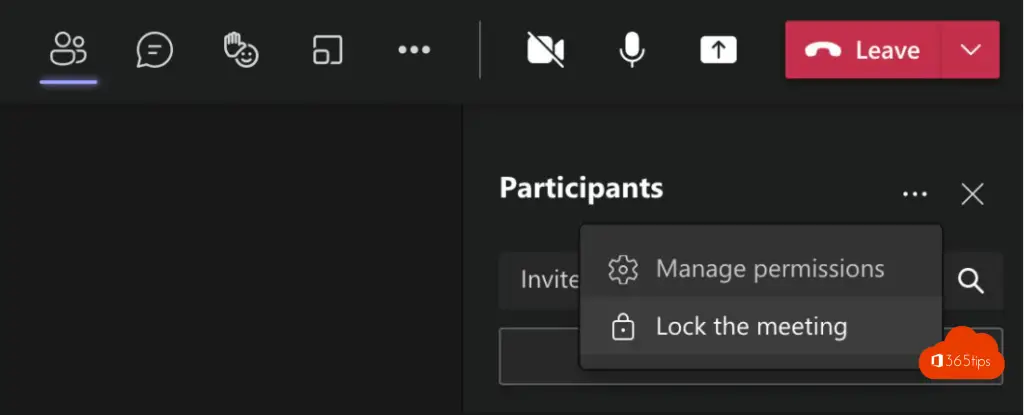
Lee también
¿Cómo activar las correcciones de iluminación en Microsoft Teams ?
Cómo felicitar (elogiar) a un colega en Microsoft Teams
¿Cómo activar el modo hombre del tiempo en Microsoft Teams?
¿Cómo personalizar tu fondo con tu propia imagen en Microsoft Teams?
Roles en Microsoft Teams: Organizador, presentador y participante